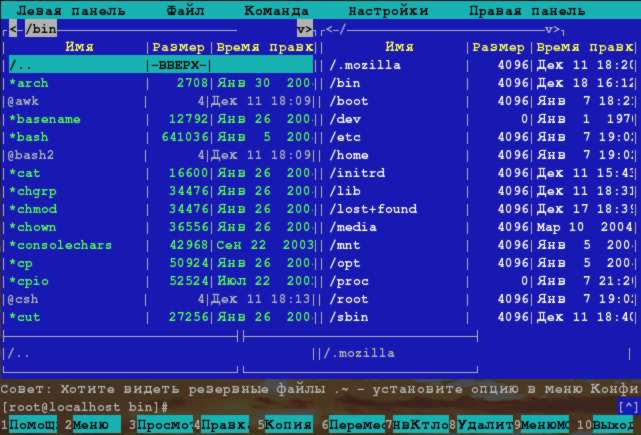"Истина
- в командах!"
Тем, кто
"пришел" из Windows (а таких 80%) команды DOS знать не
надо (что и правильно). В Linux не так. Обычно Вы видите графическую
оболочку (KDE, GNOME, и.т.д.), а не "чистый" Linux.
В них разработчики пытаются упростить работу с Linux, что тоже понятно.
Как пользователю Вам будет этого достаточно. Но сила не в графике, а в консоли.
Программисты, наладчики Linux, и... хакеры пользуються командной
строкой. Я собрал все важные команды и изложил ниже. Итак, поехали!
Запускаем "эмулятор" консоли из KDE, GNOME или что Вы
там юзаете (или "настоящую" командную строку, при выключенной
графической оболочке). Что мы видим? Что-то вроде:
[root@localhost root]# - это если Вы грузились под root-ом, или
[yourlogin@localhost
yourlogin]# - обратное предыдущему (yourlogin - логин, который Вы
выбрали)
yourlogin - это логин
localhost (127.0.0.1)
- это хост, на котором Вы будете производить действия
yourlogin - это
Ваша личная папка
Основные команды управления файлами
Команды Linux отдаленно напоминают команды DOS, но их
на порядок больше. Просмотреть файлы и папки можно командой dir. Да, надеюсь,
Вы уже заметили, что Linux чувствителен
к регистру. Еще (и это удобнее) можно введя команду ls. Справку по команде можно введя
команду ls --help, а более
полную справку: man ls. И так со всеми
командами.
ls -a - показывать скрытые
файлы
ls -B - не "выдавать" файлы, имя которых
оканчивается на '~' (тильду)
ls -h - выводить не в
байтах, а: 3G, 54M, 8K
ls --si - выводить не 1024, а 1000
cd [директория] - перейти в какую-то директорию
cd .. - перейти в родительскую директорию
rd [папка(и)]- удаляет
директорию
rd --ignore-fail-on-non-empty
[папка(и)] - игнорирует ошибки, если каталог не пуст
cp [ключ][источник][назначение]
- копирует папки (файлы). Там еще около 20и параметров - есть где поизвращаться
rm [файл] - удаляет файл (коротко и ясно)
mv [ключ][источник][назначение] -
переименовывает (или переносит) [источник] в
[назначение]
mkdir
[директория] - создает директорию
rmdir [директория] - удаляет директорию
Если одной строкой выполнять одну комманду,
может оказаться что (по времени) долго. Тогда может понадобиться операнд '&&'. Например, строка cd..&&ls -a перейдет в
родительскую директорию и покажет Вам файлы (включая скрытые)
Псевдонимы
Если Вам тех, что есть в Линуксе мало :-), можно
создать свои. Делается это с помощью команды alias.
alias [Ваша команда]=[набор команд]
Например:
alias qqq='cd..'
alias www='cd..&&ls'
Вводя 'qqq' вы
перемещаетесь в родительскую директорию. Но после перезагрузки псевдонимы
теряют свою силу. Чтобы этого не случилось надо поправить файлы:
.bashrc - для bash
.cshrc - для csh
Если Вы не знаете какой оболочкой Вы пользуетесь, поправьте оба, благо
структура у них (примерно) одинаковая. Текст (у меня) в .bashrc такой:
# .bashrc
PATH=/sbin:/usr/sbin:/bin:/usr/bin:/usr/X11R6/bin:/usr/local/bin:/usr/local/sbin
ENV=$HOME/.bashrc
USERNAME="root"
export USERNAME ENV PATH
alias dir='ls -a --color=always
-s'
alias l_home='cd $HOME
&&dir'
alias l_root='cd /root&&dir'
alias l_r='cd
/&&dir'
alias l_log='cd /var/log&&dir'
alias l_m='make'
alias l_mi='make install'
alias l_c='./configure'
alias l_ins='l_c&&l_m&&l_mi'
alias l_proj='cd /root/proj&&dir'
alias l_h='history 10'
alias l_hf='history'
alias lh='halt'
alias le='exit'
alias lr='reboot'
alias lk='kde'
# Source global definitions
if [ -f /etc/bashrc ]; then
. /etc/bashrc
fi
В .cshrc можно записать такое:
# .cshrc
# User specific aliases and functions
alias dir='ls -a --color=always -s'
alias l_home='cd $HOME
&&dir'
alias l_root='cd /root&&dir'
alias l_r='cd
/&&dir'
alias l_log='cd /var/log&&dir'
alias l_m='make'
alias l_mi='make install'
alias l_c='./configure'
alias l_ins='l_c&&l_m&&l_mi'
alias l_proj='cd /root/proj&&dir'
alias l_h='history 10'
alias l_hf='history'
alias lh='halt'
alias le='exit'
alias lr='reboot'
alias lk='kde'
#
alias df 'df -x supermount'
setenv
PATH="/sbin:/usr/sbin:/bin:/usr/bin:/usr/X11R6/bin"
set prompt=\[`id -nu`@`hostname -s`\]\#\
Системные команды
top
- все программы, которые выполняються в даное время имеют собственный PID и приоритет.
kill [PID] - "убить" программму
с этим PID. Если программа не "убивается" попробуйте
это: kill -9 [PID]. Это уж точно его "убьет"
:-)
reboot
- перезагрузить компьютер
halt
- выключить компьютер
mount/umount - (при/от)монтировать устройство
su
- зайти другим пользователем (при условии знания его пароля :-) не выходя из
своего аккаунта
exit
- выход из чего-бы то не было
Сетевые команды
ping - послать ICMP ECHO_REQUEST на хосты (чтобы, например,
проверить качество связи)
mail
- послать/принять e-mail
links - web-браузер
netstat - сетевая статистика
Остальные команды
clear
- очистить экран
more [файл] - просмотреть содержимое тектового файла
fd
- информация о файловых системах
file [файл] - определить тип файла
Если KDE еще не загружен, то его можно загрузить командой... kde :-)
Если графическая оболочка неисправна, то есть возможность использовать аналог Norton Commander - MidNight Commander.
mc
- запустить MidNight Commander
|
|
|
Рис. 1. Окно MidNight Commander |
history
- буквально - история - то, что Вы вводили
history
[n] - просмотреть последние [n] записей
echo
[текст] - выводит [текст]
tar
- архиватор (наберите tar --help
- там такая уйма всего!)
Программерские штучки
vi
или vim - текстовый
редактор
c++,
cpp, g++ - все что надо для программирования на C или C++
После того, как Вы выполните команду компиляции (например, cpp bla-bla.c) будет создан исполняемый файл. Запустить его можно так: ./bla-bla (по умолчанию)
cpp -o
test bla-bla.c - Вы задаете имя имя исполняемого
файла (./test)
sh
[файл] - все что Вы читали можно записать
в файл и данной командой выполнить
Установочные команды
В каждом пакете (ну, в почти каждом)
есть текстовый файл (обычно он называется INSTALL или SETUP). В нем описывается как надо проводить установку. Почти
обязательными являются команды:
./configure - из названия ясно - конфигурировать
make и make install - компилировать и копировать файлы
Я изложил только основные команды, на самом деле их намного больше. Кто-то
говорил "истина - в командах". Он был прав!